批量编辑采集箱产品
更新于:2024-11-29 11:01:26
1、点击【商品】-【采集箱】,进入采集箱界面,在采集箱页面中,可查看已提交采集的商品列表,包括正在采集和已采集的商品等;
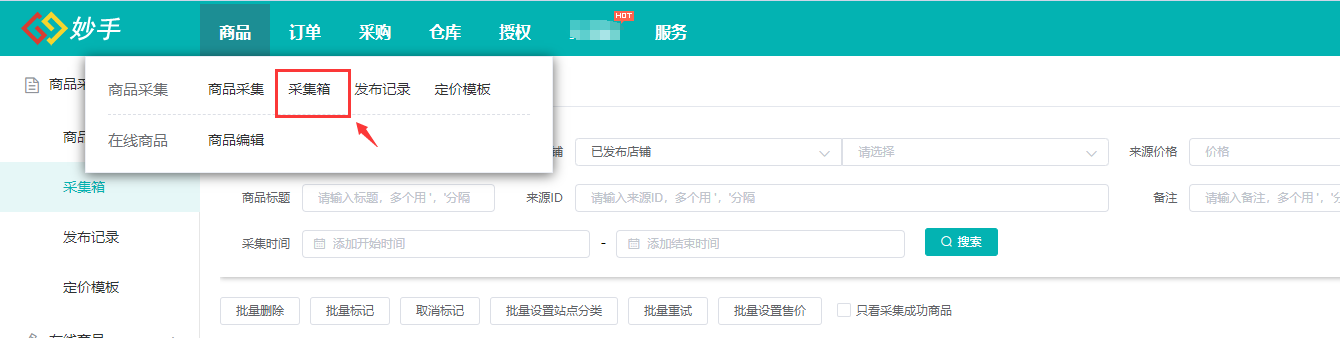
2、采集时,系统会自动匹配来源商品在站点中的所属分类(系统自动匹配分类可能会存在一些误差,建议在发布商品前再次确认,支持手动修改);若商家在“采集设置”中配置了“售价预设”,采集时,系统会根据售价预设规则自动生成此商品在各站点的预售价,若商家未配置“售价预设”,则将来源价格按汇率换算成当前站点售价;
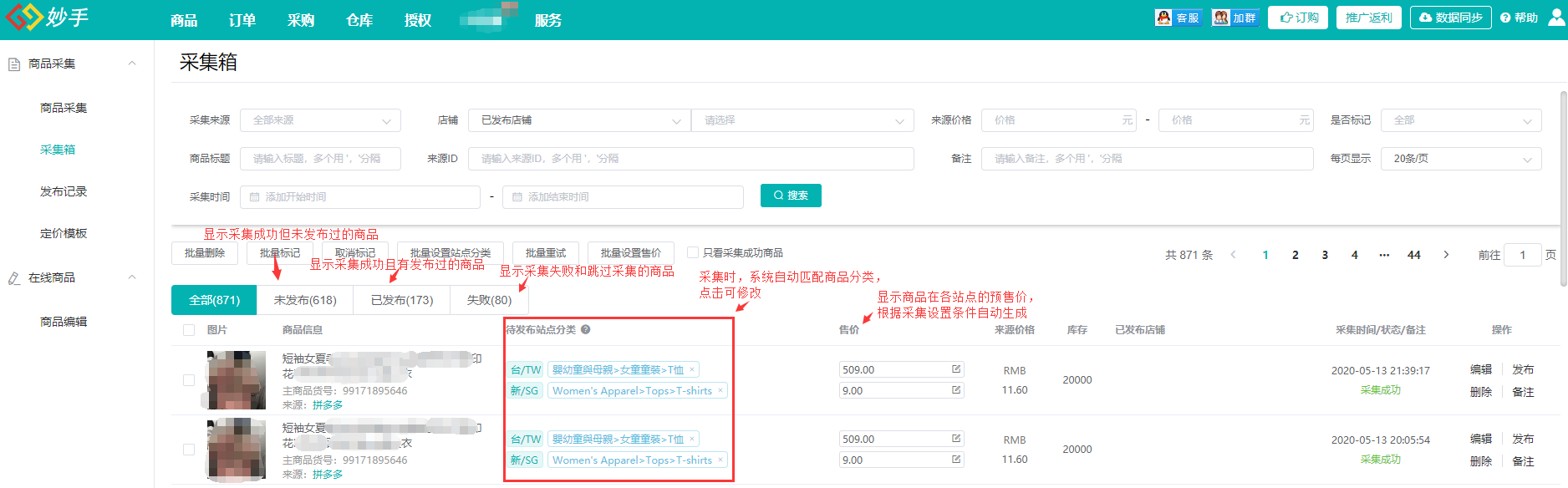

3、点击【批量设置站点分类】按钮,可批量设置多个商品的分类;

4、若要编辑商品标题、描述等更多信息,则点击操作项中的【编辑】按钮,打开商品编辑页面;

在商品编辑弹窗内,可以分别查看和编辑商品的“源数据”和“站点数据”,“源数据”是指该商品的原始数据,各站点的商品信息都是由“源数据”同步过去的,在不对站点数据单独编辑保存的前提下,编辑“源数据”后,会自动同步到其他站点,例如,在源数据中修改了标题名称,点击保存修改源数据后,会同步到其他站点;
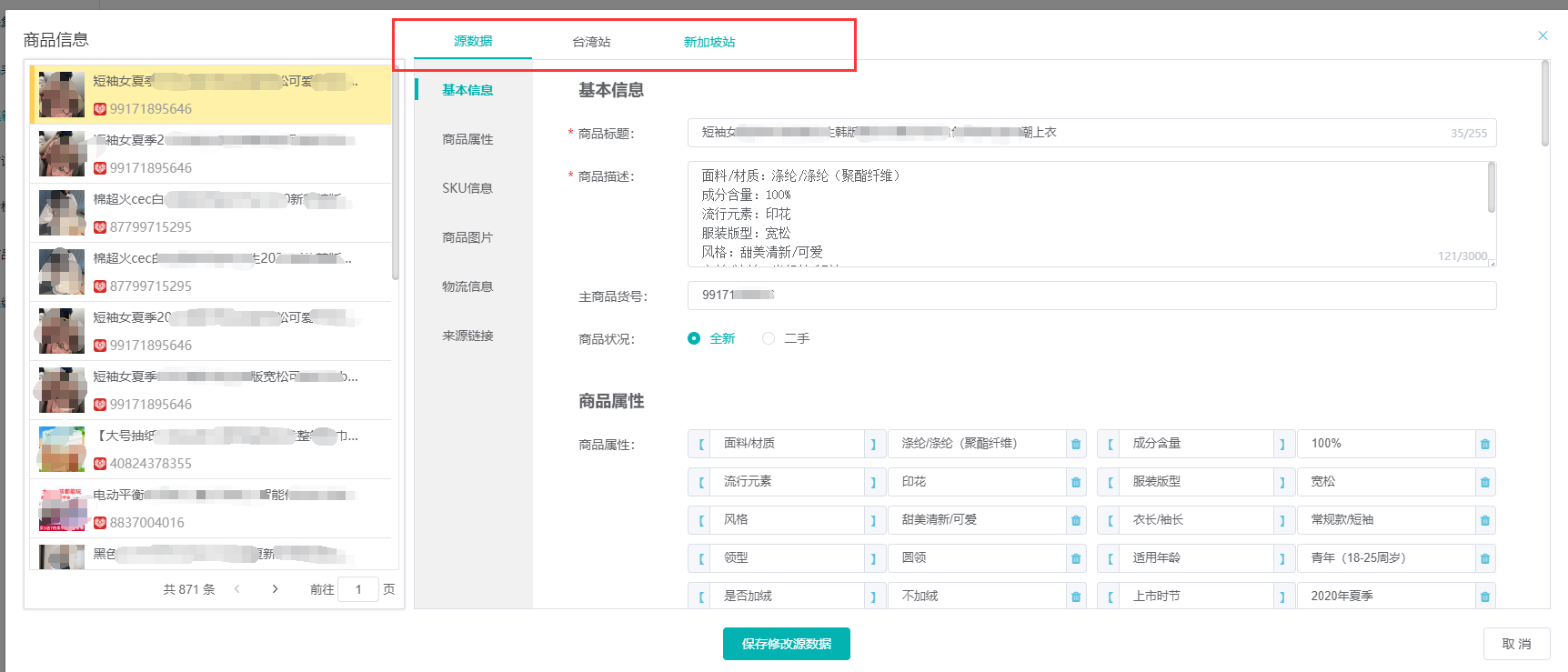
可以对来源商品图片进行编辑、删除、调换位置,发布到shopee店铺后台时,最多只发布前9张;

切换至站点数据时,在弹窗左侧会显示“源数据信息”悬浮框,便于在修改站点信息时,方便查看比对源数据,可点击隐藏;可对商品在该站点的SKU规格、售价、库存、批发价、货号、商品图片、物流信息等等进行单独编辑;
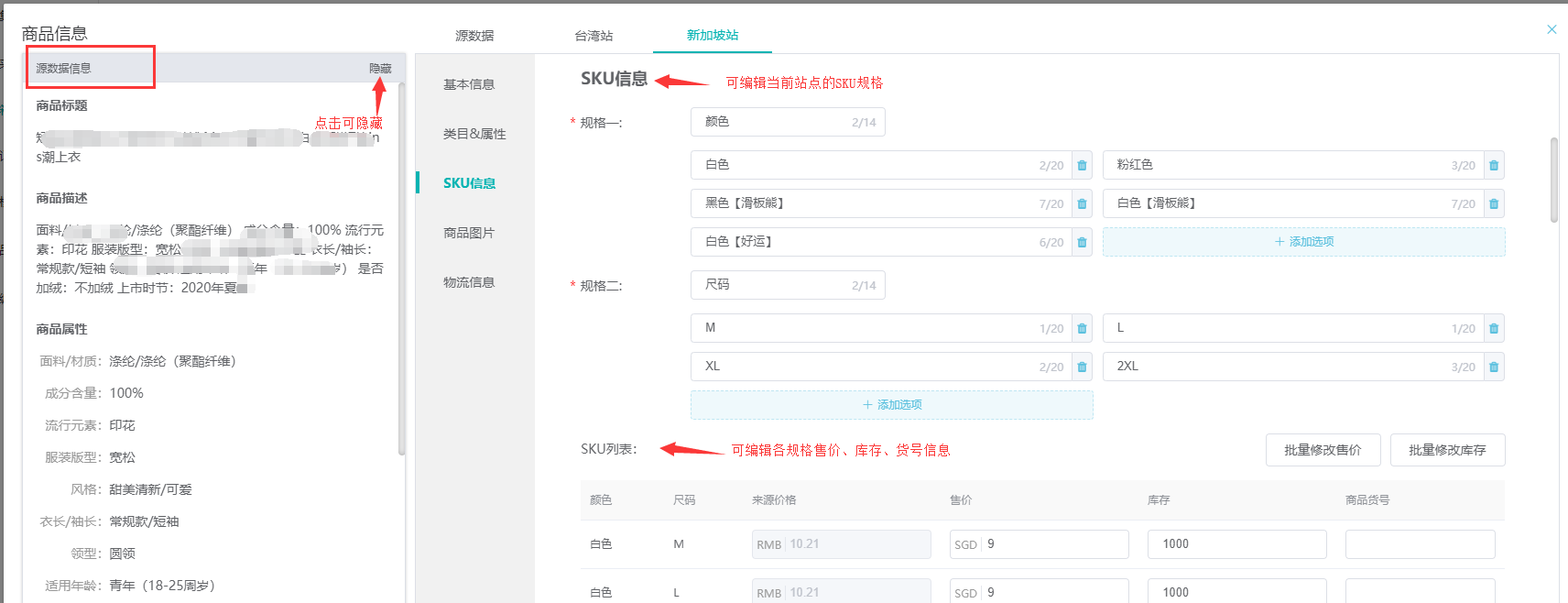
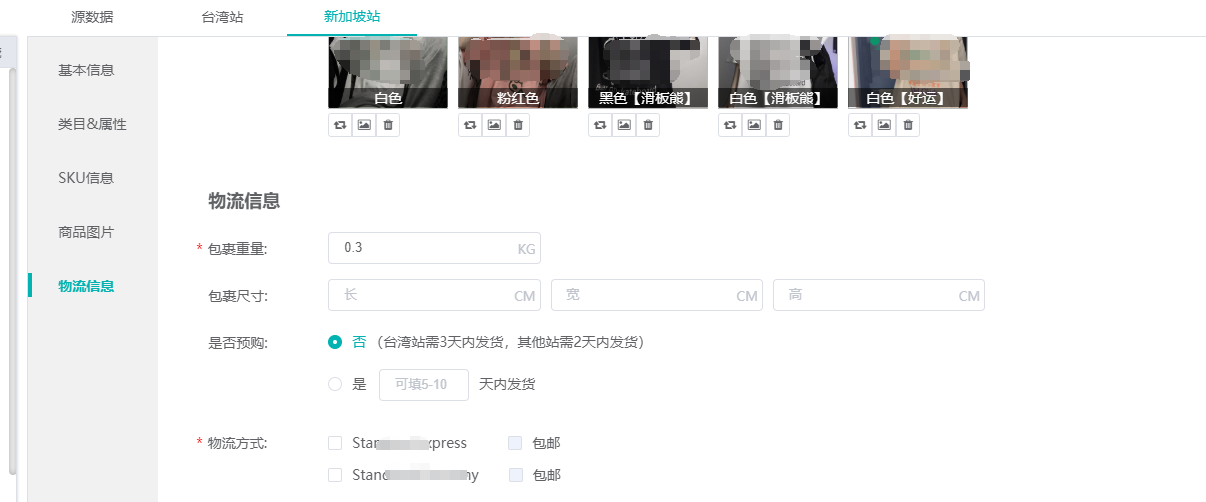
初始状态下,各站点商品信息默认显示来源商品语言,点击弹窗底部的【一键翻译】,可翻译成目标语种,保存后,在发布商品时,将按此语种发布,也可以不在此处手动一键翻译,而在发布的时候选择批量自动翻译;新加坡、菲律宾一键翻译默认是英语,台湾站站默认是中文繁体;

内容是否对你有帮助?